Comment installer des polices sur Android
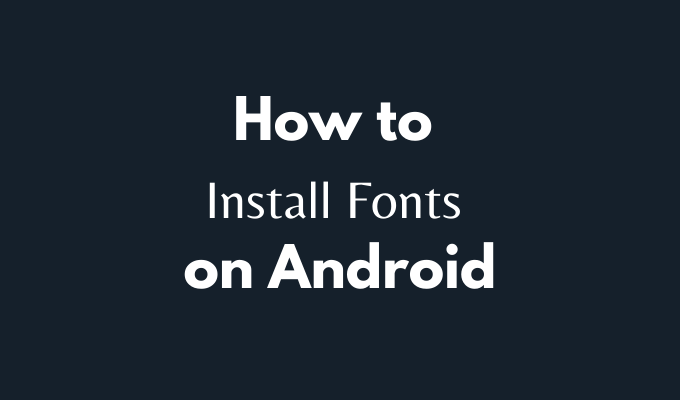
- 4678
- 99
- Jade Muller
Avez-vous déjà fait attention au nombre de polices différentes que vous regardez tout au long de votre journée? Les polices sont partout sur Internet, dans des documents que vous lisez, dans chaque application que vous utilisez, et bien sûr - sur votre smartphone. Parfois, une certaine police peut même être un facteur déterminant pour que vous choisissiez de lire le contenu ou d'utiliser une certaine application ou non.
Les téléphones Android sont livrés avec une police par défaut intégrée. Si vous ne l'aimez pas, ce n'est pas une raison d'arrêter d'utiliser votre téléphone. Surtout depuis Android, vous pouvez facilement le changer et installer une autre police que vous aimez. Découvrez toutes les méthodes que vous pouvez utiliser pour installer de nouvelles polices sur votre smartphone Android.
Table des matières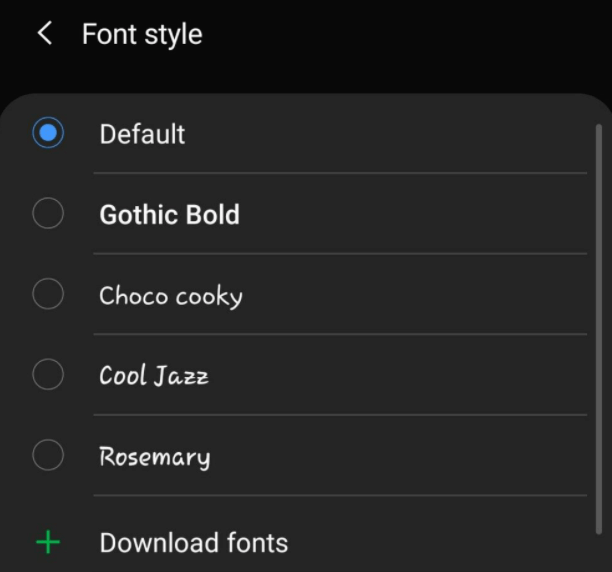
Jetez un œil aux paramètres de votre smartphone et voyez si l'une de ces options est disponible pour vous.
Installez de nouvelles polices sur Android en utilisant Ifont
Si vous avez essayé la méthode intégrée et que cela n'a pas fonctionné pour vous, la prochaine chose à essayer est d'installer une application tierce appelée Ifont qui vous permet de changer d'installation de polices sur votre Android. Ifont est une application qui vous permettra de modifier votre police Android par défaut et d'utiliser un de votre choix personnalisé. Une fois que vous avez installé la police, Ifont le changera partout dans le système d'exploitation de votre smartphone (système d'exploitation).
Ifont fonctionne différemment selon que votre smartphone est enraciné ou non. L'enracinement de votre téléphone est une procédure qui vous donne plus de contrôle sur votre appareil Android et vous permet d'effectuer de telles configurations, comme la suppression des bloatware préinstallés de votre téléphone pour libérer votre mémoire, ou installer et exécuter des applications qui nécessitent des privilèges spéciaux.
Comment utiliser Ifont sur un smartphone non raconté
Même si votre téléphone n'est pas enraciné, vous pouvez toujours essayer Ifont et voir si vous pouvez l'utiliser pour installer des polices sur votre Android.
- Avant d'utiliser l'application, assurez-vous d'activer Installations de source inconnue sur votre téléphone. Pour ce faire, suivez le chemin Paramètres > Sécurity> Installation de l'application > Installations de source inconnue, Alors choisi idiot > Permettre Pour l'activer.
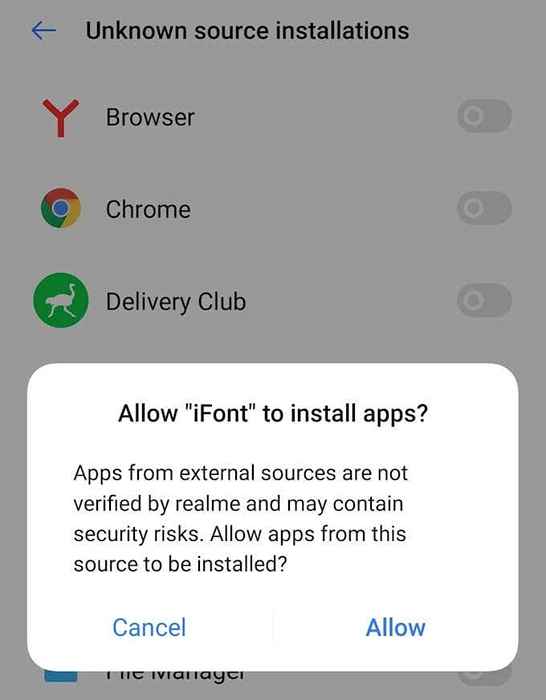
- L'étape suivante consiste à ouvrir l'application et à choisir une police que vous aimez. Vous pouvez soit utiliser le Recommandé ou Trouver Onglet pour le faire.
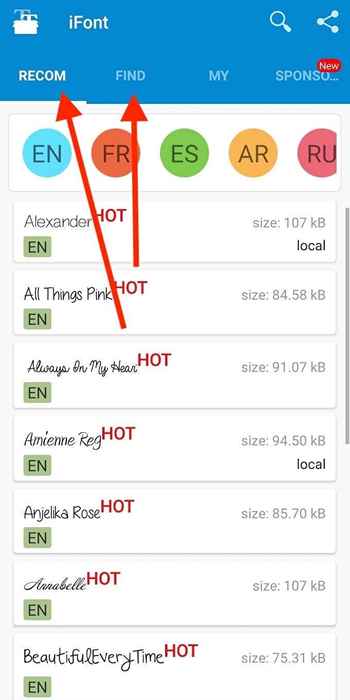
- Sélectionnez la police que vous aimez. Puis sélectionnez Télécharger.
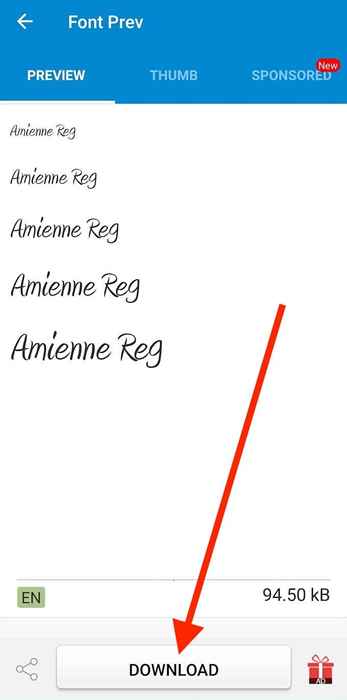
- Vous verrez un message contextuel sur votre téléphone lorsque le téléchargement est terminé. Sélectionner Ensemble.

- Lorsque vous utilisez Ifont pour la première fois, l'application vous invitera à passer par les instructions avant de modifier la police sur votre smartphone. Vous pouvez choisir de le lire ou de le sauter.
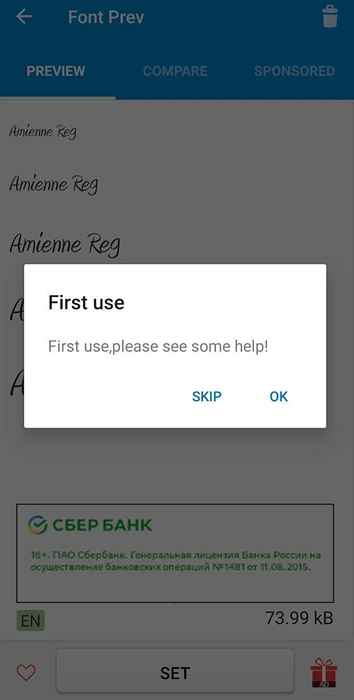
Certains smartphones changeront immédiatement la police. Si cela ne s'est pas produit, suivez le chemin Paramètres > Afficher > Police de caractère Pour passer manuellement à la police que vous venez de télécharger.
Comment utiliser Ifont sur un smartphone enraciné
Pour certains smartphones, Ifont a besoin d'une autorisation spéciale pour installer et modifier votre police d'usine. Ce n'est pas un problème pour les utilisateurs qui ont auparavant enraciné leurs smartphones. Si vous utilisez un Android enraciné et que vous avez Installations de source inconnue Activé, voici comment utiliser l'application pour installer des polices personnalisées sur votre Android.
- Télécharger et ouvrir l'application Ifont. Puis sélectionnez la police que vous souhaitez utiliser.
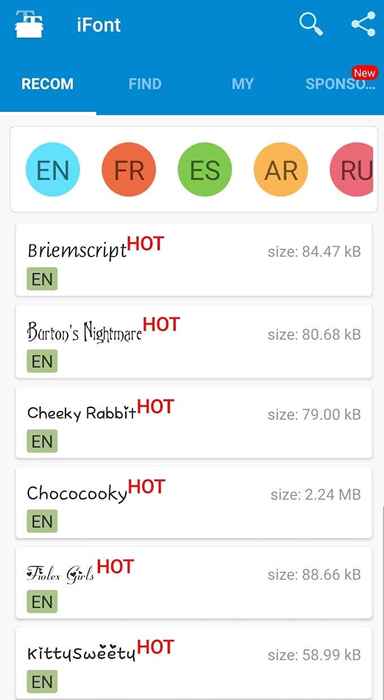
- Sur la page de la police souhaitée, sélectionnez Télécharger en bas de l'écran.
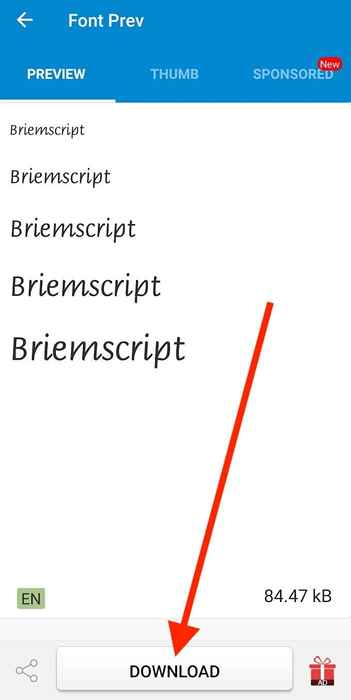
- Une fois le téléchargement terminé, sélectionnez Ensemble.
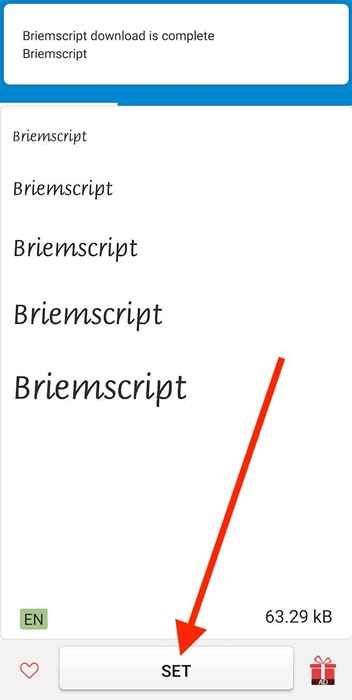
Vous verrez un message contextuel vous informant qu'Ifont demande des autorisations de superutilisat. Après avoir accepté la demande, votre police doit changer. Si cela ne s'est pas produit, suivez le chemin Paramètres > Afficher > Police de caractère Pour passer manuellement à la police que vous venez de télécharger.
Installez de nouvelles polices sur Android à l'aide du lanceur d'action
Si toutes les méthodes décrites ci-dessus ont échoué, vous pouvez essayer d'utiliser un lanceur tiers pour modifier votre police d'usine sur Android. Sa fonction principale est de vous donner plus de contrôle sur l'interface utilisateur et la disposition de l'écran d'accueil de votre smartphone.
Un lanceur vous permettra également d'utiliser une police personnalisée au lieu de la par défaut. Le seul inconvénient est que la police modifiée n'affectera que l'interface utilisateur principale, ce qui signifie qu'elle ne changera pas la police dans les applications que vous utilisez.
Il y a quelques lanceurs tiers différents que vous pouvez essayer, y compris le lanceur d'action. C'est une application gratuite qui prend en charge diverses polices personnalisées. Voici comment l'utiliser pour installer une nouvelle police sur votre Android.
- Téléchargez et installez le lanceur d'action à partir du Google Play Store.
- Le lanceur d'action vous invitera d'abord à passer par toutes les options de personnalisation et à lui donner la permission de modifier votre lanceur par défaut. Sélectionner Fait Après avoir fini.
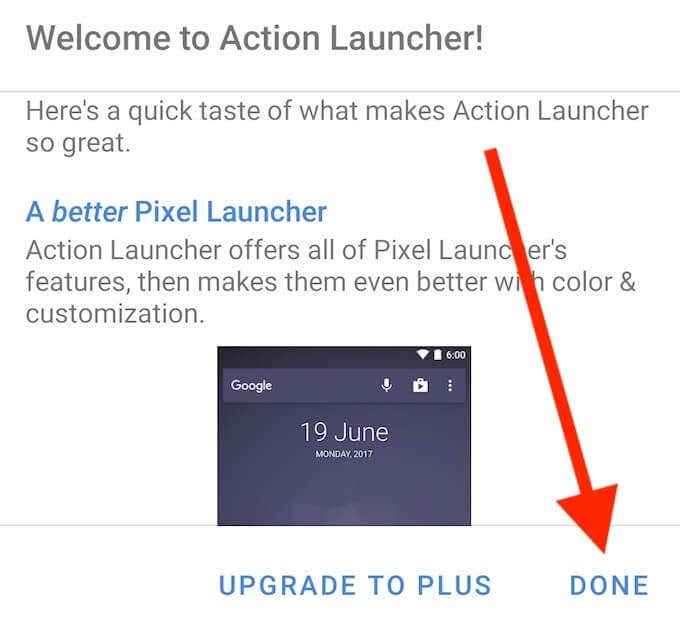
- Vous verrez maintenant une icône de paramètres de lanceur d'action sur votre écran d'accueil. Sélectionner Paramètres d'action.
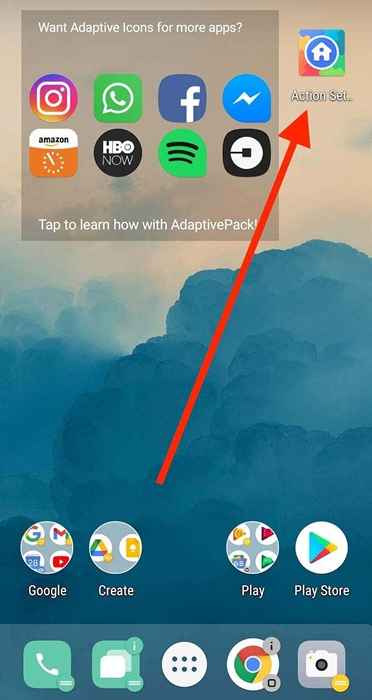
- Sélectionner Apparence.
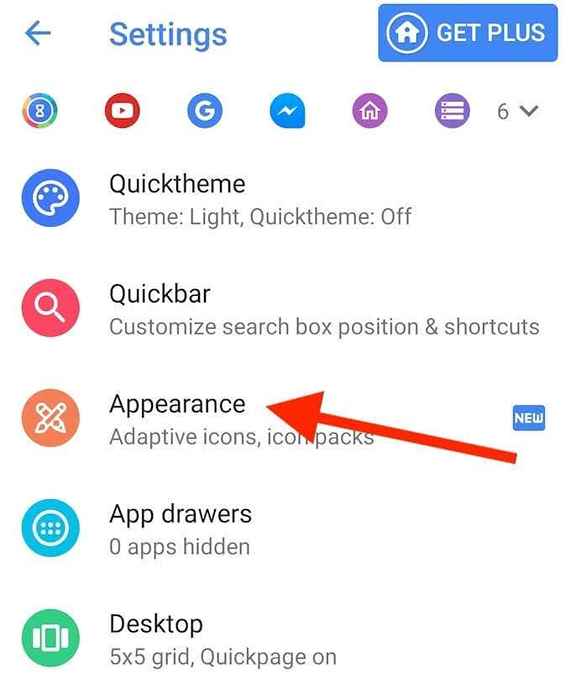
- Sélectionner Police de caractère Pour modifier la police par défaut sur votre smartphone. Choisissez une police que vous aimez dans la liste.
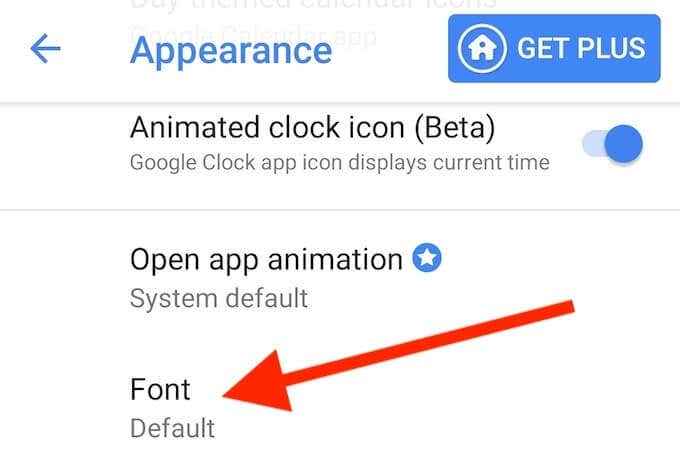
Le lanceur d'action appliquera ensuite automatiquement la police que vous avez sélectionnée à votre interface utilisateur principale.
Il est temps de personnaliser votre Android
Le principal avantage d'un smartphone Android est à quel point il est personnalisable. Vous pouvez modifier et changer votre téléphone à votre goût, jusqu'aux moindres détails, comme la police. Même si différents fabricants ont des chemins différents que vous devrez suivre, vous trouverez forcément un moyen d'installer des polices personnalisées sur votre appareil Android après avoir essayé les différentes méthodes que nous avons décrites dans cet article.
Avez-vous déjà essayé de changer la police d'usine sur votre appareil Android? Quelle méthode (ou méthodes) avez-vous choisi de le faire? Partagez votre expérience avec la personnalisation de votre smartphone dans la section des commentaires ci-dessous.
- « Comment piloter un drone pour les débutants totaux
- Quelle est la taille de Windows 10 et peut-elle être réduite? »

